Настройка 1С Бухгалтерия 8.3 – первые шаги
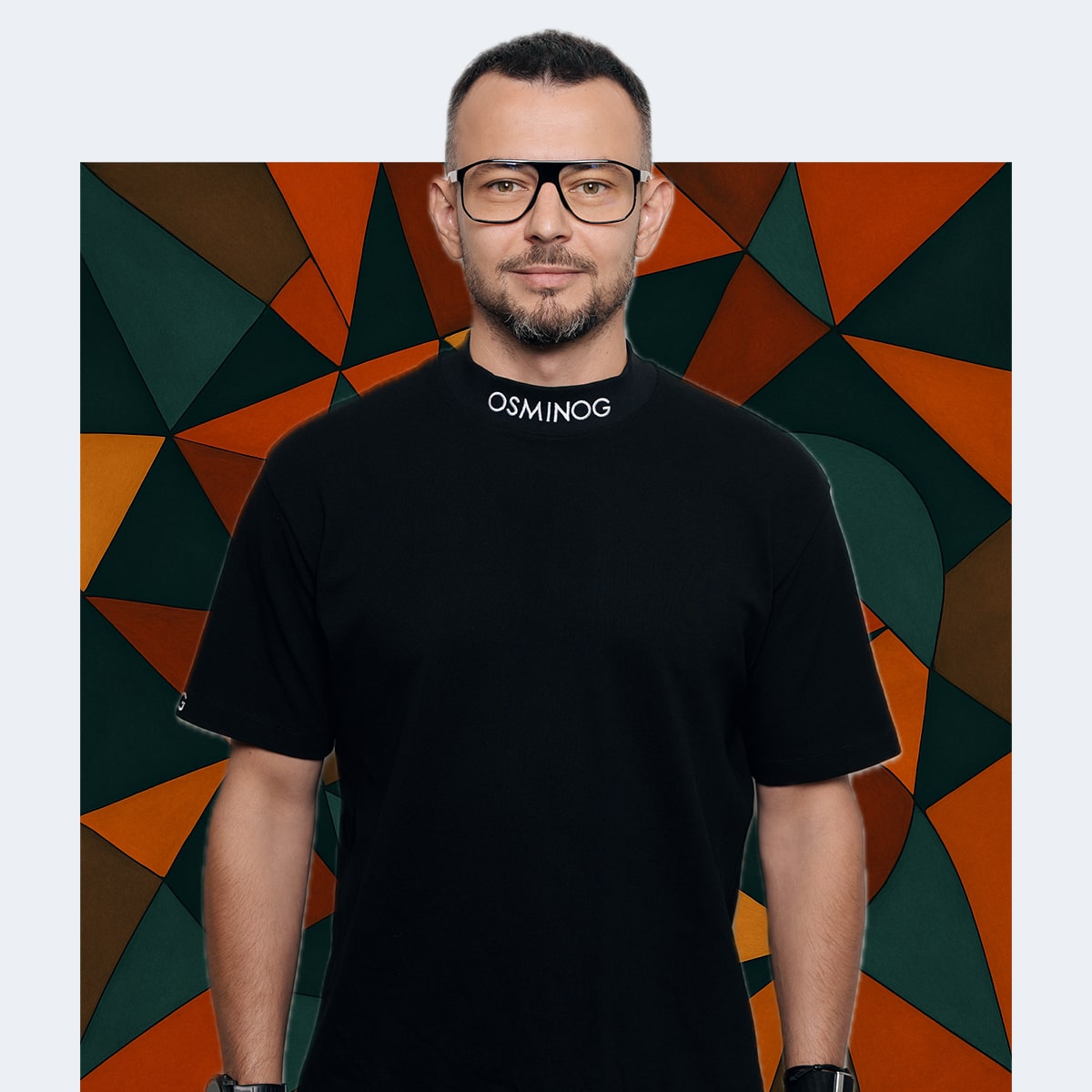
Основатель Osminog project

Настройка 1С Бухгалтерия 8.3 – первые шаги
Настройка ПО включает корректировку параметров учета, внесение первичных данных и отладку принципов работы. Блок настроек ищите в разделе «Главное» основного меню (слева сверху).
Функциональность – как настраивать
На выбор организации предлагается 3 типа функциональности – первичная (основная), выборочная, полная. Компания делает ставку на максимально полезный интерфейс, не перегруженный лишними разделами:
- Основная функциональность – есть все необходимое для базовой работы, простая система учета, подходит для малого бизнеса.
- Выборочная функциональность — отклонение от базы, можно добавить дополнительные возможности
- Полная функциональность – доступен весь комплекс средств, предусмотренный разработчиками, можно настраивать сложные схемы.
Реквизиты
Эта форма предназначена под введение информации о компании, необходимой для формирования документов, работы с налоговой и прочими контролирующими органами. Здесь же создается список пользователей (юрлиц и ИП) и настраиваются выполняемые роли.
Заполняем реквизиты по порядку:
- сокращенное наименование – используется в документах по умолчанию;
- полное – используется по умолчанию в формах, где обязано присутствовать по нормативным актам (один из примеров – регламентированные отчеты);
- наименование в программе – его видно только на экране, в печать оно не идет;
- префикс – 2 буквы, которые проставляются перед номером документа;
- стандартные реквизиты – ИНН, КПП, ОГРН, дата регистрации;
- для ИП – заполняются поля ФИО, ОГРНИП, серия/номер свидетельства, дата его выдачи;
- если задействованы наемные рабочие, рядом с пунктом ставится флажок.
Под основным блоком есть несколько ссылок на дополнительные вложения, все они подлежат заполнению:
- адрес и телефон – для организации: все виды адресов и контакты, для ИП: адрес проживания и контакты;
- подписи – проставляются ФИО и должность руководителя, главбуха и кассира + ФИО и должности сотрудников, которые подготавливают регистры и отчетность, для ИП – ФИО и должность кассира;
- логотип/печать – выбрать полное/сокращенное наименование, выводящееся при печати, загрузить лого, соответствующее требованиям, печать компании и факсимильные подписи ответственных лиц (образец видно при предварительном просмотре) + настроить доп. условия для постановки в счет;
- счет – реквизиты банка (БИК будет вполне достаточно);
- коды – все статистические коды вносятся тут.
Настройка учетной политики
Учетная политика задается на ограниченный отрезок времени, например, на годовой период. В программе по налоговому и бухучету можно применять единые параметры. Пользователю доступно три варианта:
- общая система для организаций;
- общая система для ИП;
- упрощенка для тех и других.
Для некоторых видов деятельности можно применять ЕНВД. Для ИП доступна еще и патентная система.
Система налогообложения и ее параметры настраиваются для каждой организации отдельно. Выбор системы влияет на то, какие индивидуальные параметры учетной политики будут открыты для дополнительной настройки. Примеры:
- для ООО заполняются параметры налогового и бухучета, для ИП – только налогового;
- для ООО на общей системе и на упрощенке требуется введение индивидуальных дополнительных данных.
Настройка плана счетов
В 1С представлен стандартный план счетов, утвержденный Минфином. Счет выглядит как таблица с названиями, кодами, признаками, субконто (применяются для аналитического учета).
Счета могут предусматривать дополнительные подчиненные субсчета. В этом случае основные счета не проставляются в проводках, применяются именно подчиненные (например, когда в счете 01 «Основные средства» используется 0.1.03 «Арендованное имущество»). Когда субсчета не предусмотрены – счет используется самостоятельно без каких-либо особенностей.
У счета есть несколько признаков, которые проставляются в зависимости от того, для чего созданы счета. Среди них:
- вид – активный, пассивный, активно-пассивный;
- валютный учет – если деньги учитываются в какой-либо валюте, отличной от рубля, этот признак должен быть установлен;
- количественный учет – используется, когда нужно считать деньги и штуки, в частности он необходим для счетов 10 или 41;
- учет подразделений – когда стоит «Сводно» — считает по организации в целом, когда «По каждому подразделению» — в разрезе подразделений;
- НУ – признак нужен при применении ПБЦ 18/2, если он стоит, проводки идут в бухучете и налоговом учете одновременно;
- Забалансовый учет – нужен для счетов, учитывающих арендованное, принятое к хранению и прочее подобное имущество.
Здесь настраивается и субконто (до 3 штук), необходимые для аналитического учета. Они по аналогии с субсчетами помогают детализировать учет. Сам термин в теории бухучета не применяется, и придуман создателями 1С. В качестве субконто могут использоваться справочники и документы. Пример субконто – вы указали контрагента при оформлении документа, в графе «субконто» требуется отметить договор с этим контрагентом.
Персональные настройки
Этот радел повышает удобство работы. Для каждого пользователя все настраивается отдельно –указываются организация, подразделение, склад, которые будут проставляться в документы по умолчанию.
Прочие настройки:
- Простановка даты – в некоторых случаях имеет смысл проставить другую дату, например, если нужно выпустить много документов за прошедший период.
- Флажок рядом с «Показывать счета учета в документах» устанавливается, когда работает бухгалтер.
- Настройки почты – нужны, чтобы быстро отправлять напрямую из 1С документы (акты сверки, счета и т.д.). Требуется настройка учетки.
Дополнительные настройки в «Администрировании»
Для окончательной настройки заглядываем в раздел «Администрирование».
Здесь масса дополнительных возможностей для точечной настройки программы. С целью повышения эффективности работы рекомендуем покрутить несколько основных настроек в разделе «Параметры учета»:
Для работы с документами имеет смысл привести их печатные формы к требуемому виду. Настраиваются формы индивидуально в зависимости от требований организации.
После выполненной первоначальной настройки можно переходить к ведению учета и вводу документов. Впоследствии доступно повторное обращение к перечисленным разделам, изменение указанных пунктов или использование дополнительных настроек.
Мы вас проконсультируем!

НДС 22% и новые лимиты УСН и ПСН с 2026 года: как подготовить бизнес и 1С к налоговым изменениям
Ставки НДС 22%, 5% и 7% в 2026 году: кому применять и как настроить в 1С
3 проверенных способа массово заменить ставку НДС в номенклатуре 1С: пошаговая инструкция

Сопровождение 1С от OSMINOG: как навсегда забыть о проблемах и сбоях в работе вашей системы
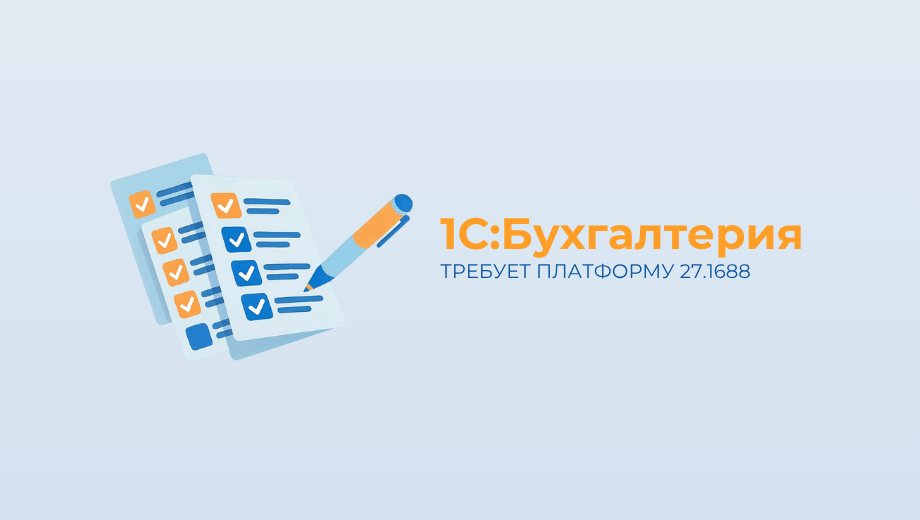
Если вы сегодня открыли 1С:Бухгалтерию и увидели сообщение про «несовместимость...
